IMM简介
IMM,即Integrated Management Module,是IBM服务器上即集成管理模块,改模块独立于服务器系统,可以使用一个单独的IP地址,使用Web和虚拟端口方式直接启动、停止和管理远程服务器,通俗的讲就是可以远程实现服务器的开关机、BIOS设置以及安装操作系统等很多操作。
开启IMM服务
在IBM服务器的背面会有一个独立于网口的一个专用的管理端口,如下图所示:
我们使用IMM服务首先需要将网线接入管理口,然后下一步将服务器开机进入BIOS,依次进入System Settings→Integrated Management Module→Network Configuration。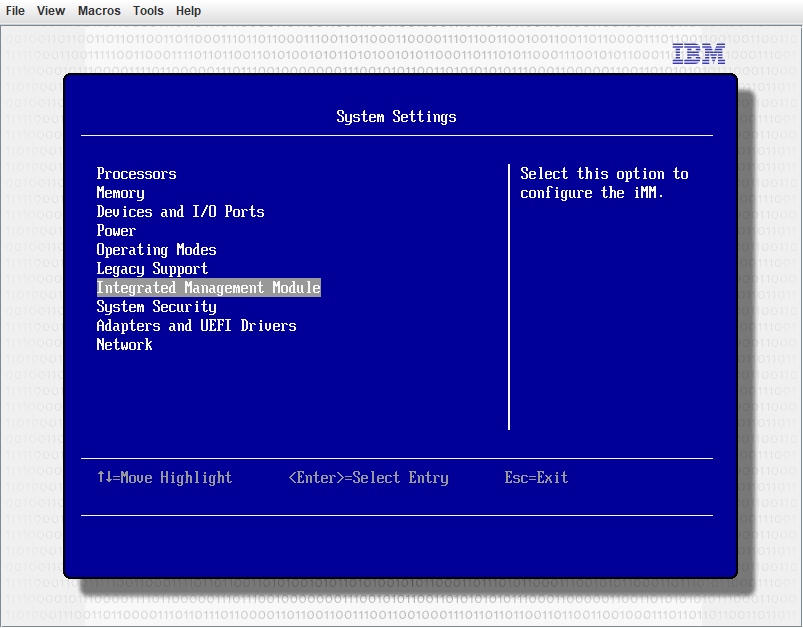
进入网络配置页面后设置IMM的访问地址,然后保存退出BIOS即可。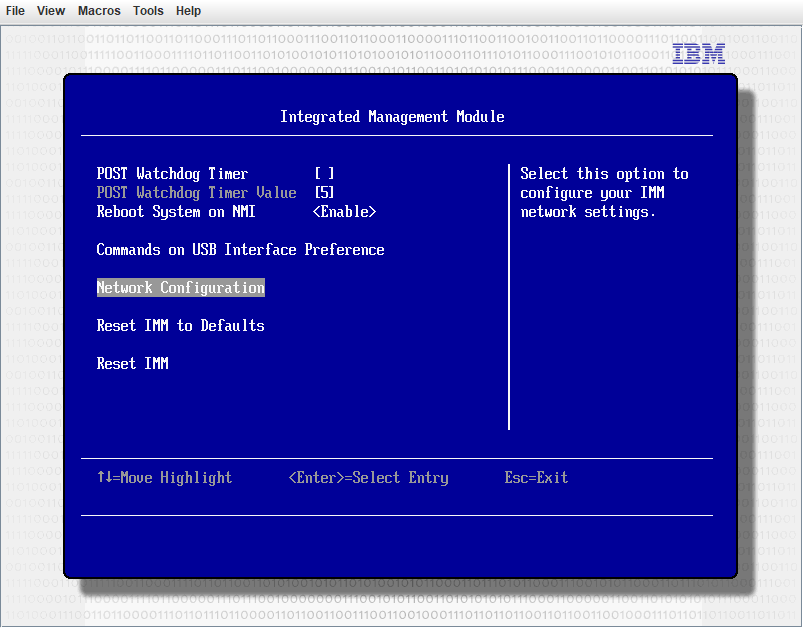
此时打开浏览器访问我们设置的IP地址就可以看到IMM的登录页面了,输入默认用户名/密码:USERID/PASSW0RD即可(注意是数字0)。如果密码错误可能是之前设置过,再次进入BIOS然后Reset IMM重新设置IP地址即可。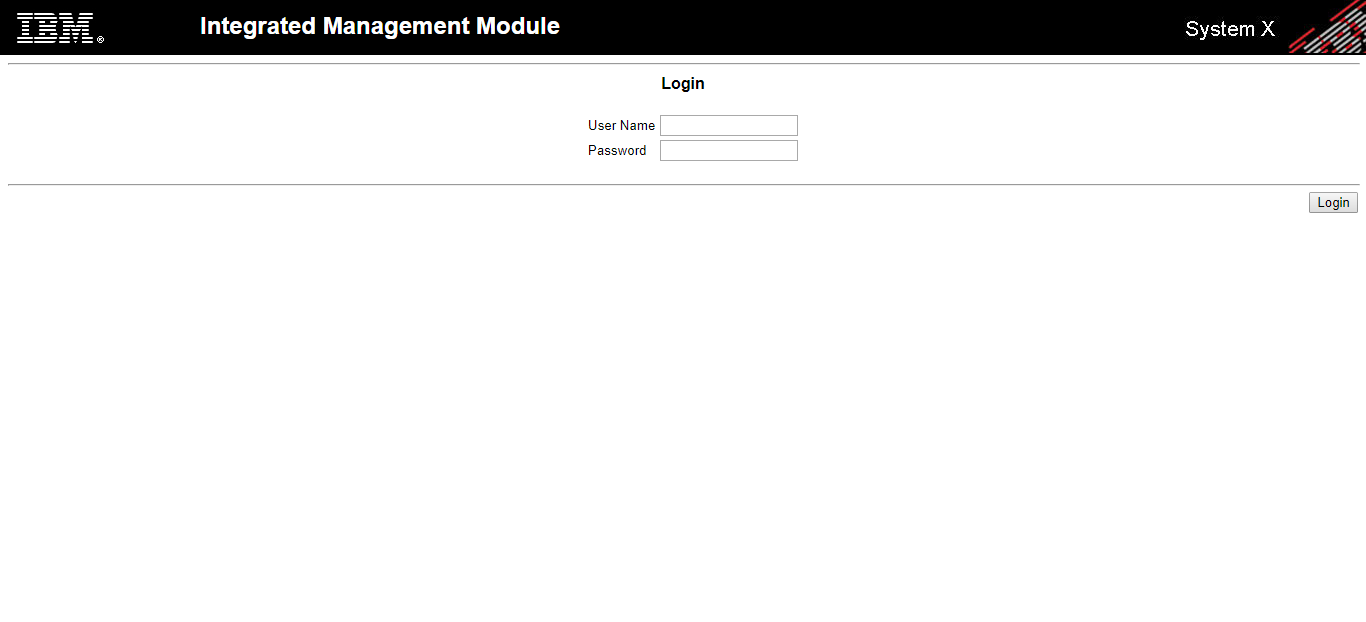
Web管理页面提供很多功能,这里就不一一介绍了,下面简单介绍一下如何使用IMM远程安装操作系统。进入如下页面,并启动远程控制台,两种方式可以根据特殊需要自行选择: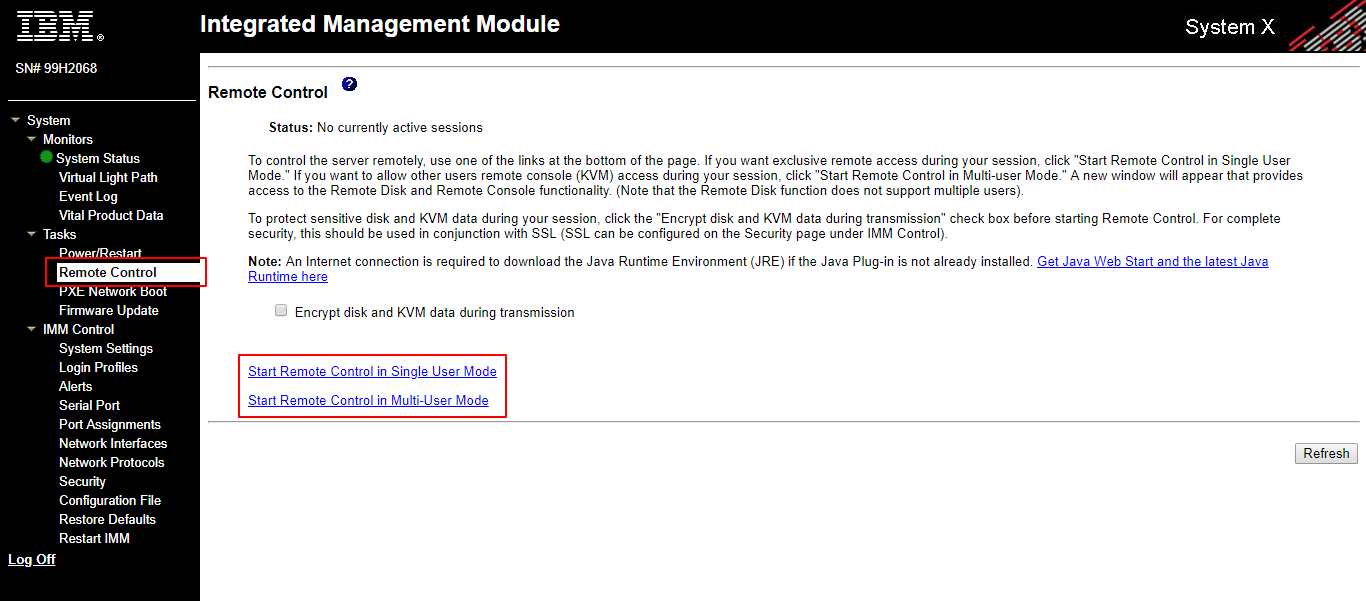
点击链接之后会提示下载两个.jnlp文件,将这两个文件下载下来并双击运行(前提是电脑正确安装了JRE运行环境),这两个jnlp文件一个是远程控制台另一个则是一个虚拟媒体服务: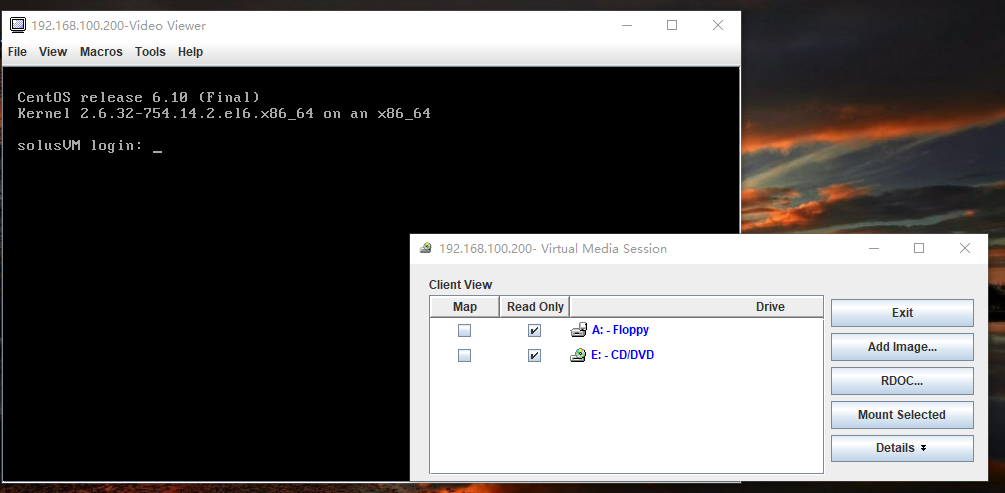
点击Add Image添加镜像文件,然后勾选Map并将我们添加的镜像文件挂载到服务器。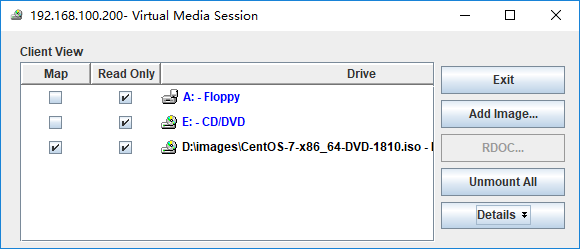
重启之后便进入了系统安装引导界面: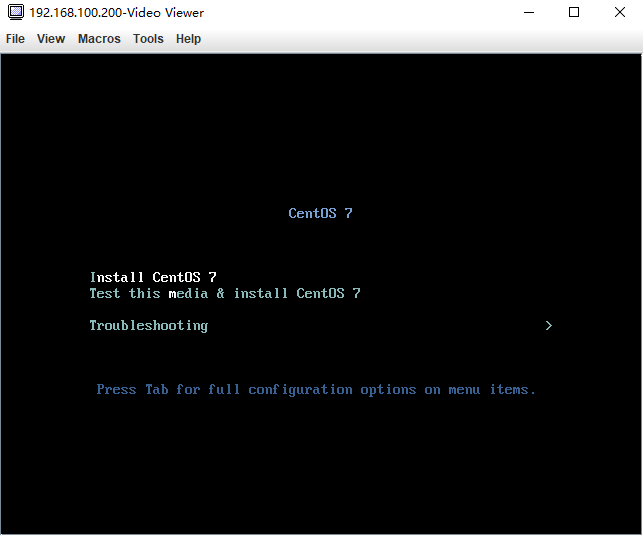
遇到的一些小问题
浏览器提示:此网站无法提供安全连接
我在第一次访问时使用的是Chrome浏览器,但却弹出“此网站无法提供安全连接”的提示信息而且不能跳过并继续访问,解决办法是使用其它浏览器(我使用的是Edge浏览器)登入,然后将HTTPS禁用掉: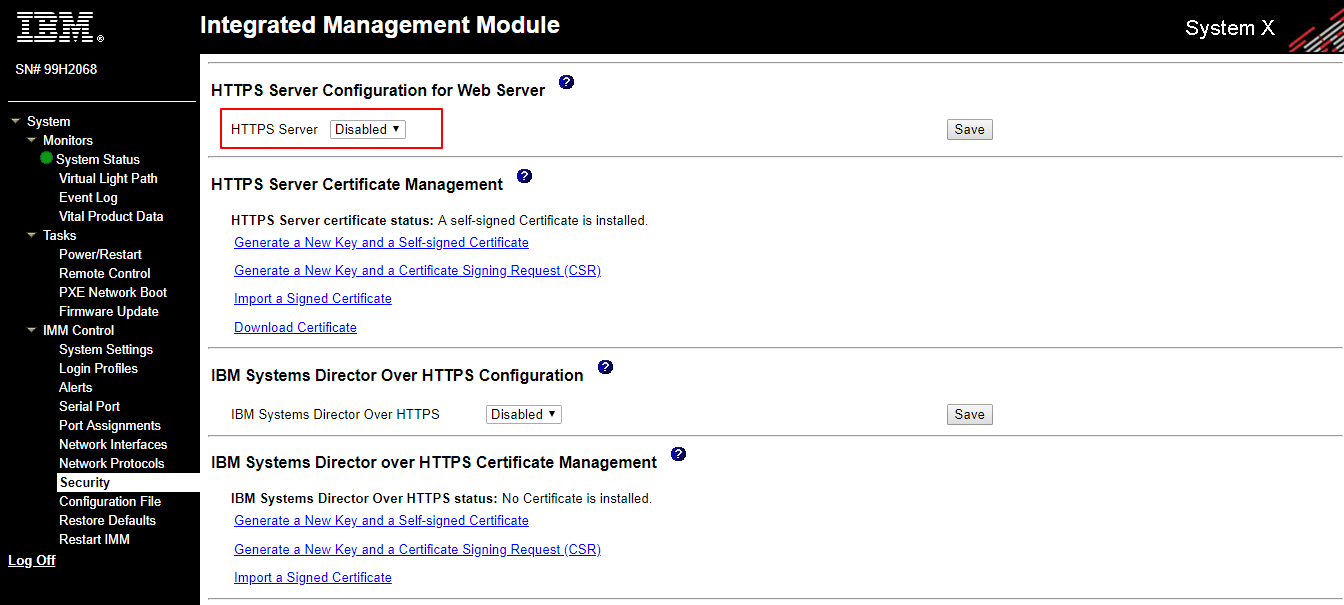
jnlp运行报错
不想看废话直接换Java 7!
我的电脑安装的是Java 8,在第一次运行jnlp时,出现如下错误: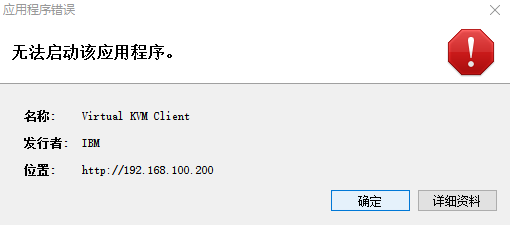
详细信息: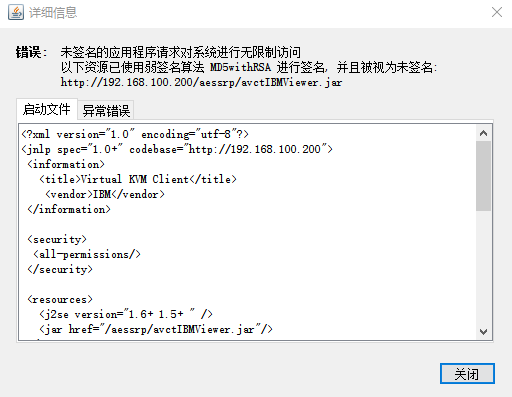
经过一番搜索与尝试发现是JRE版本的问题,于是降级到Java 6,发现控制台可以正常启动了,但是另一个jnlp也就是虚拟媒体服务却依然运行报错:“The Virtual Media Program will close. Reason: The Virtual Media native library cannot be loaded”,然后又换到了Java 7解决问题。
端口映射
为了能够正常访问Web页面并使用远程控制服务,需要对80以及3900两个端口进行映射。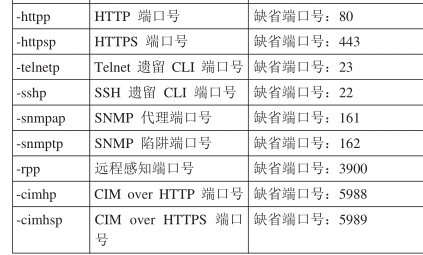
类似服务
基本上每种品牌的服务器都有类似的远程管理功能,比如DELL服务器的iDRAC(Integrated Dell Remote Access Controller)等等,使用起来基本上都是类似的。
相关链接
Java多版本下载地址:https://www.oracle.com/technetwork/java/javase/archive-139210.html